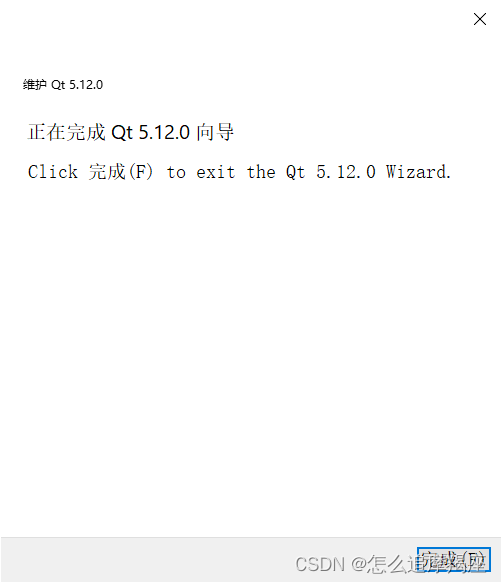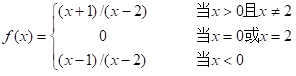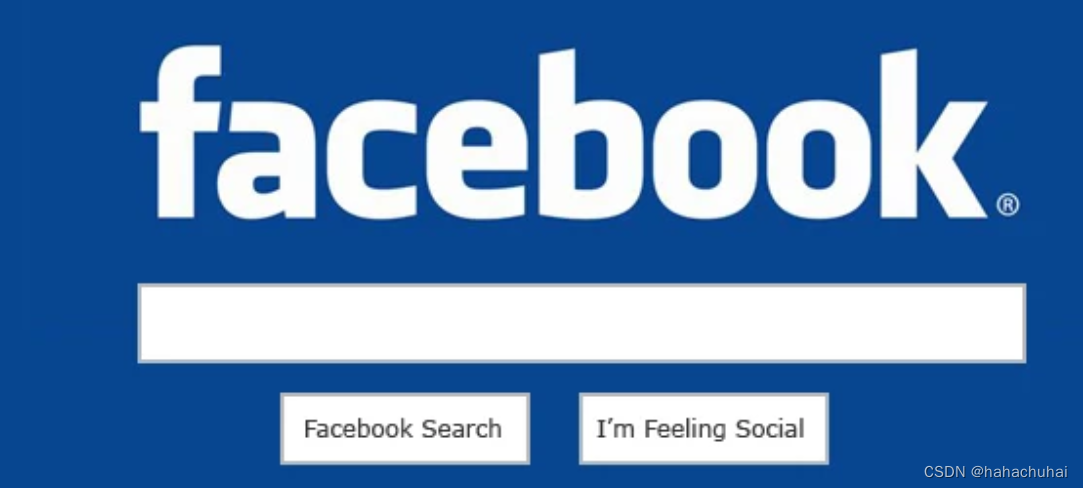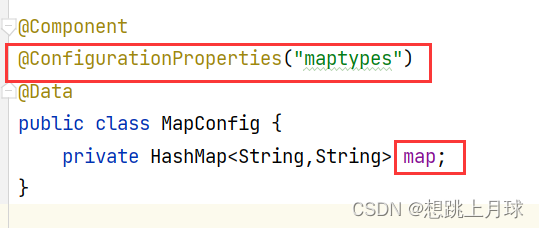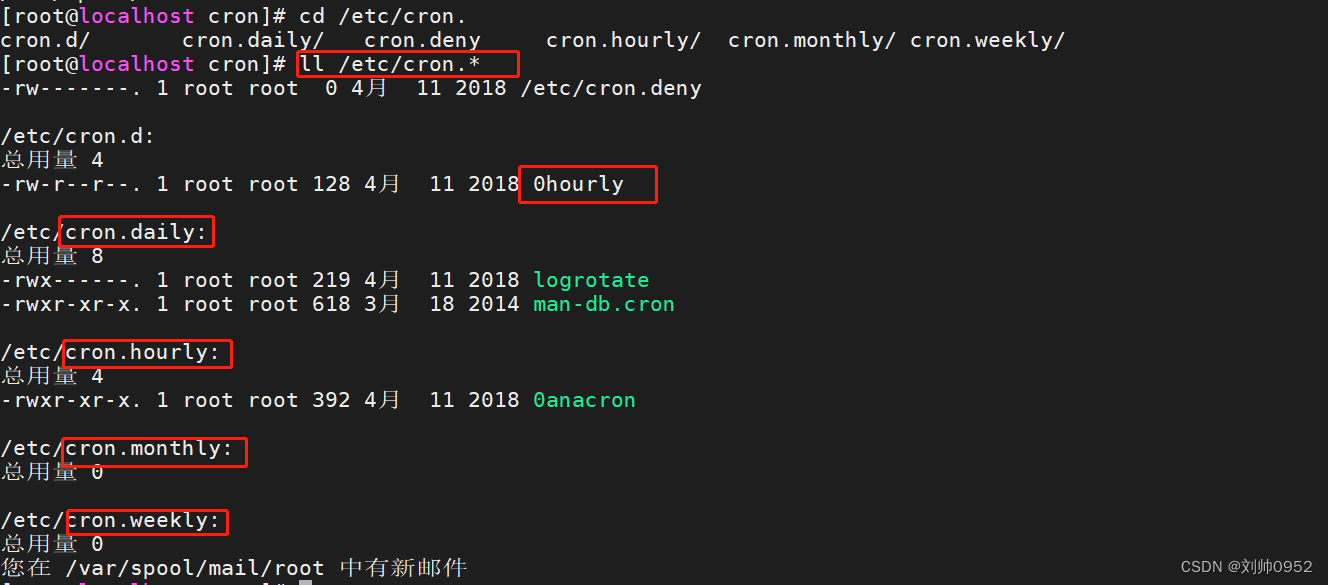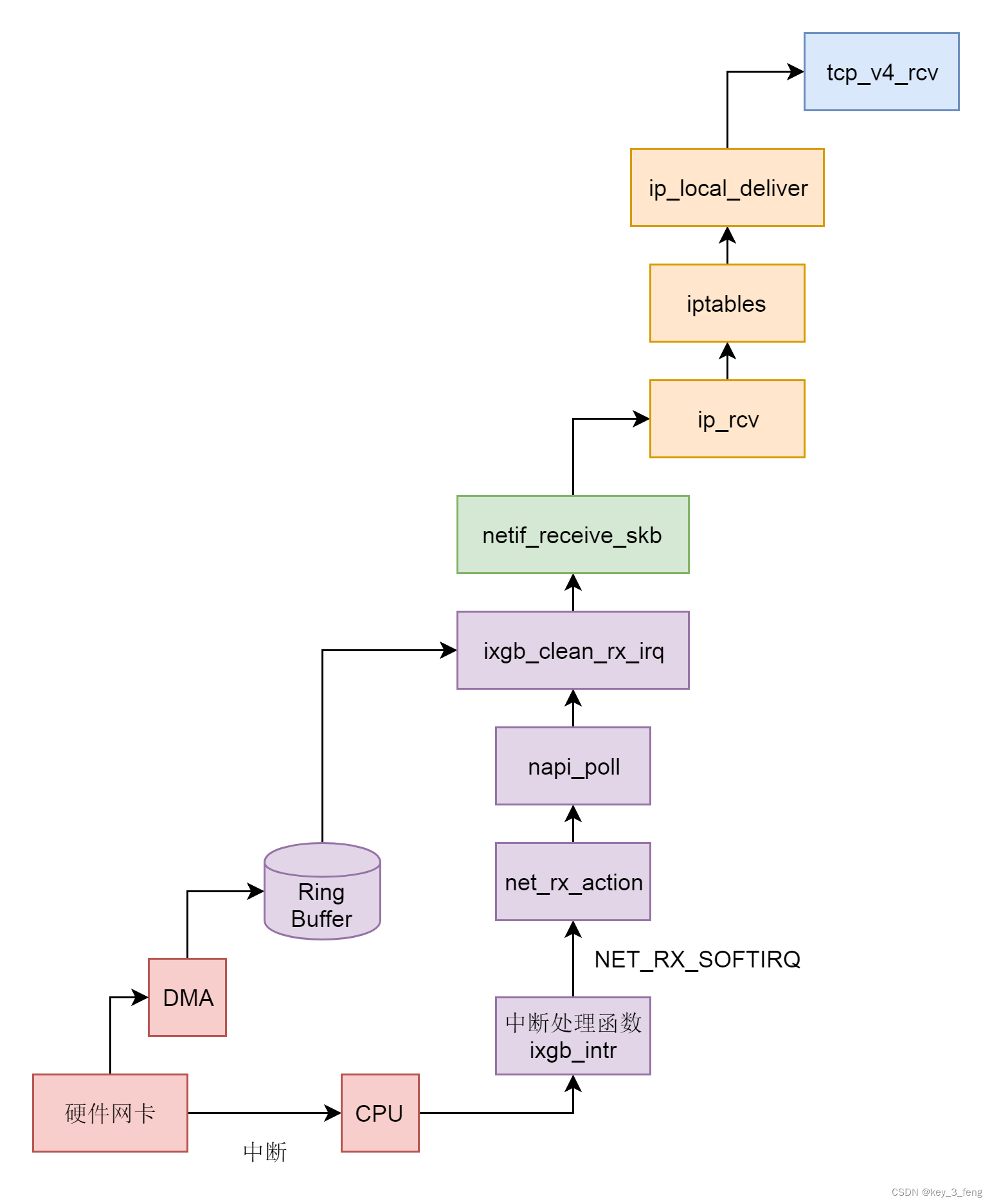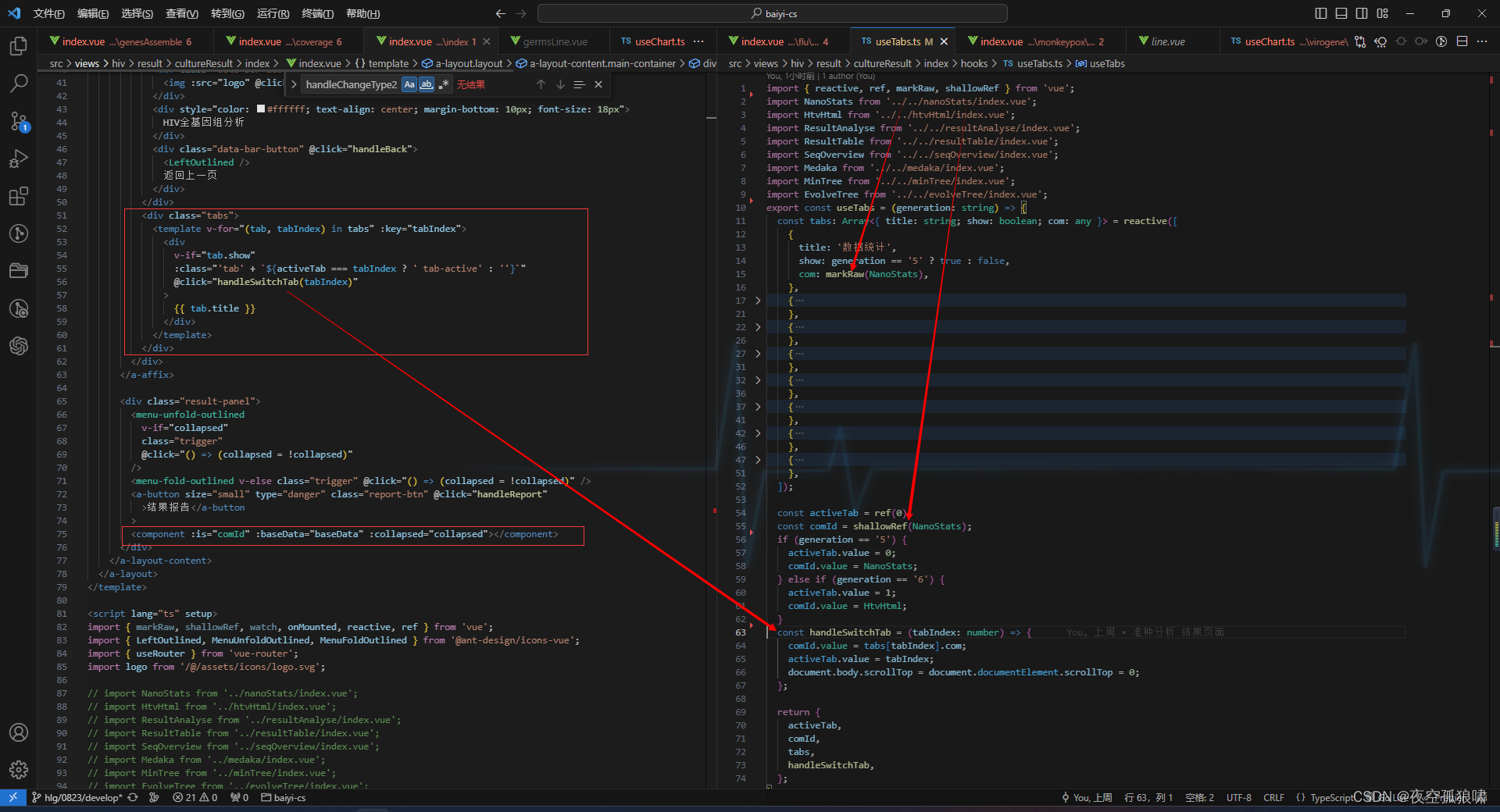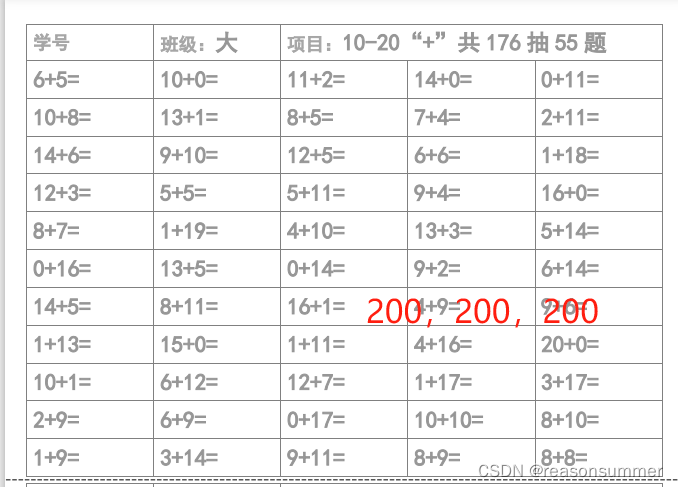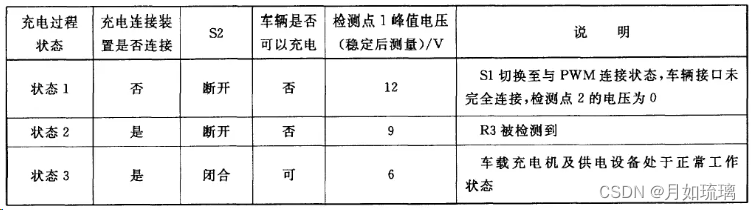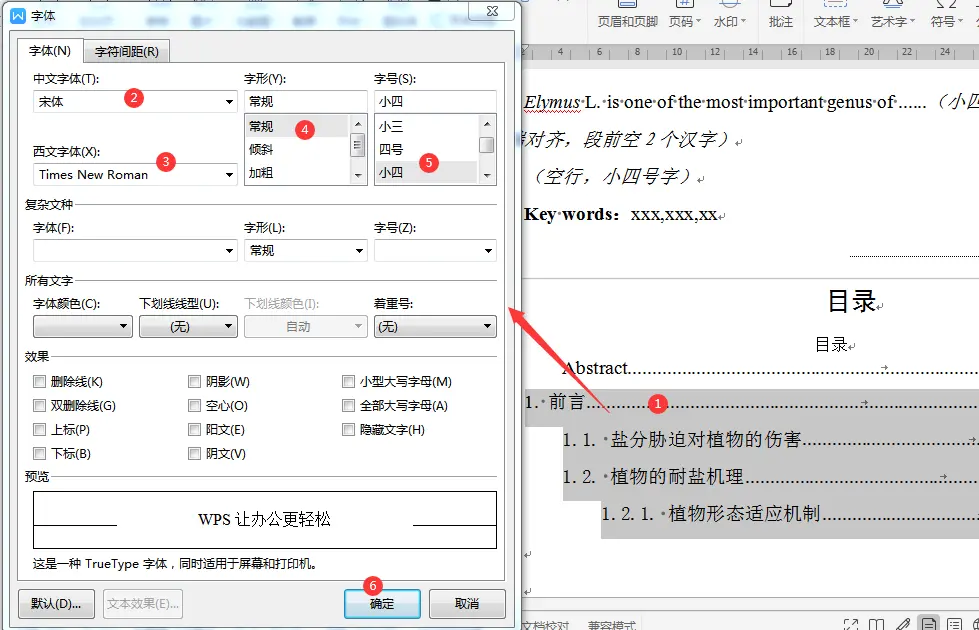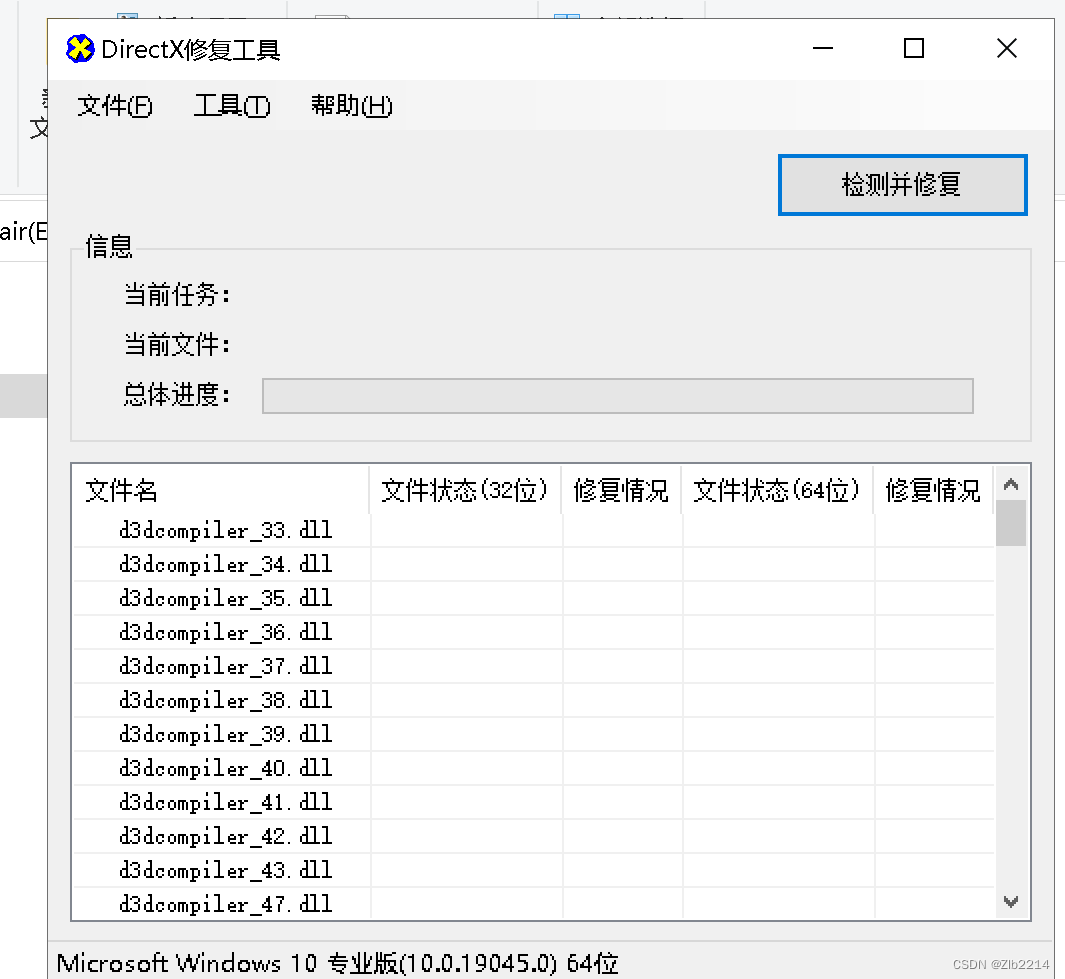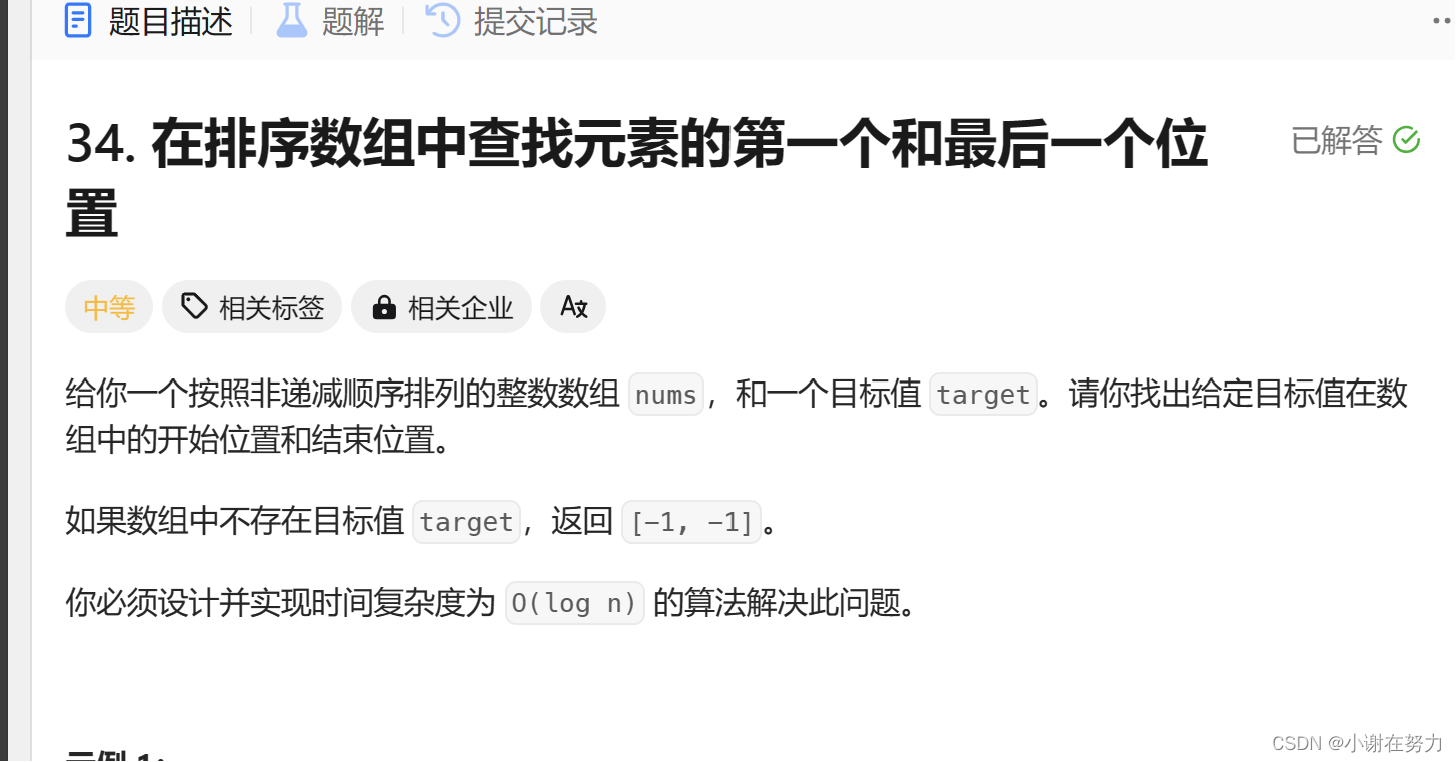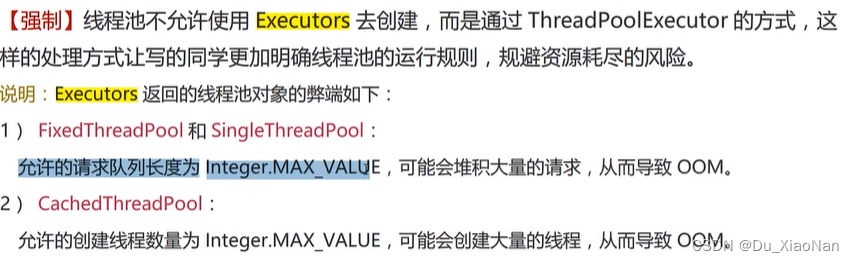一、安装包下载
1、Qt社区下载
https://download.qt.io/archive/qt/5.12/5.12.10/qt-opensource-windows-x86-5.12.10.exe
2、百度网盘下载
链接:百度网盘 请输入提取码
3、Qt官网下载:
Try Qt | 开发应用程序和嵌入式系统 | Qt
二、安装提示
下载好安装包之后,建议断网安装;若联网安装,第二步时需要登录。
三、软件安装
双击下载好的安装包
![]()
点击“Next”
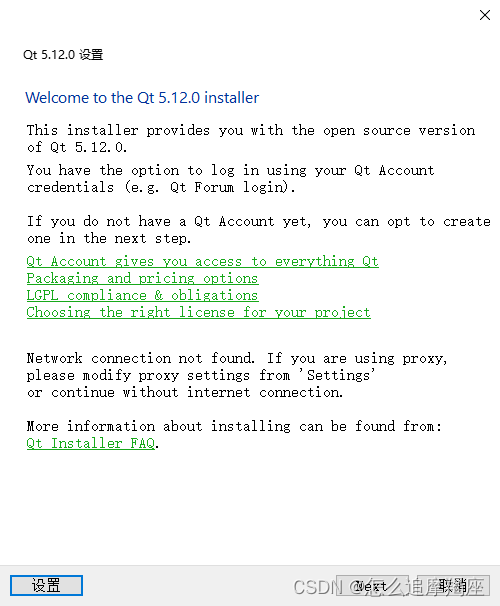
清空“Email”和“Password”,点击“skip”
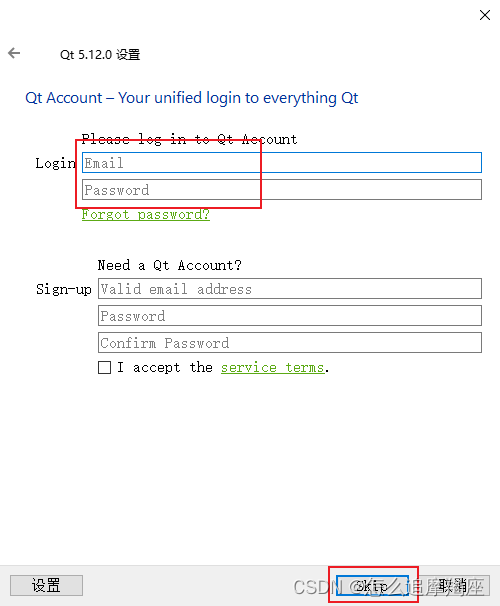
点击“下一步”
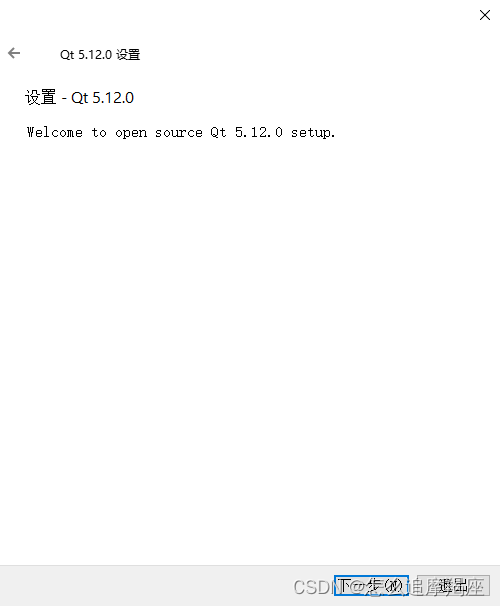
更改安装位置,点击下一步
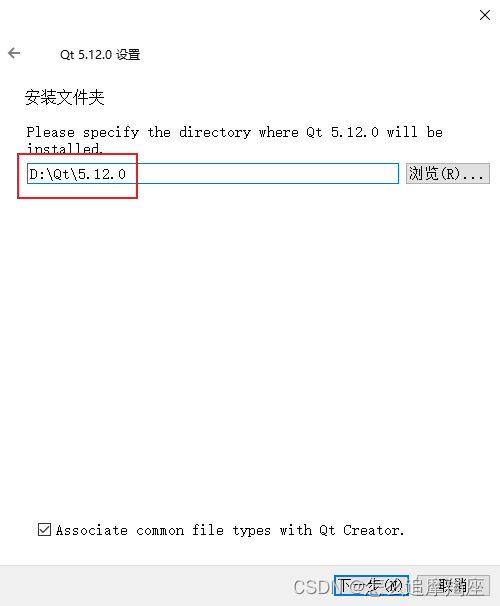
选择如下四个组件
- MinGW 7.3.0 64-bit:MinGW编译器
- Sources:Qt源码
- Qt Creator 4.8.0 CDB Debugger Surpport:用于与CDB调试工具对接
- MinGW 7.3.0 64-bit:开源的编译器套件
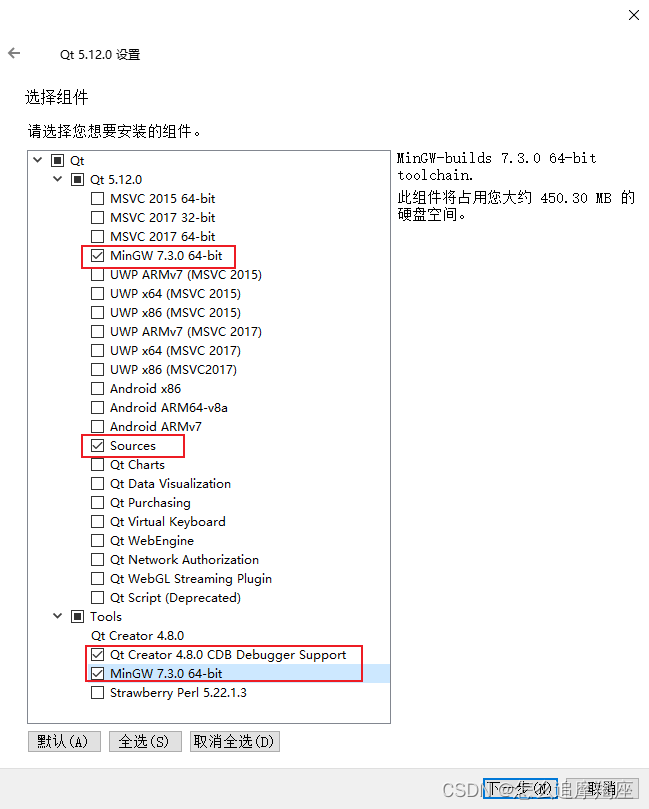
选择“I have read…” ,点击“下一步”

默认,点击“下一步”
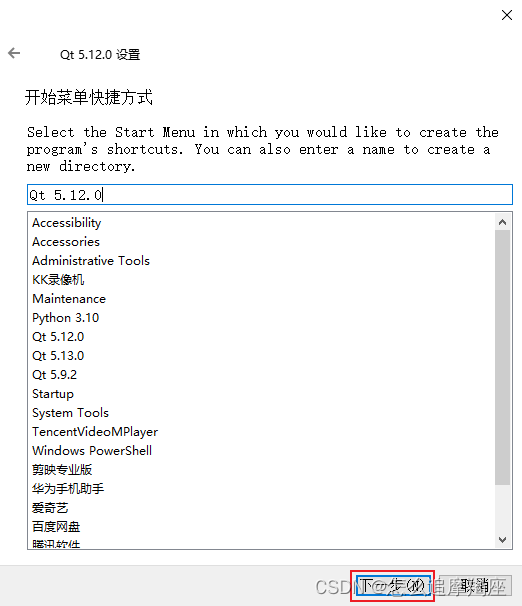
点击“安装”

等待安装完成
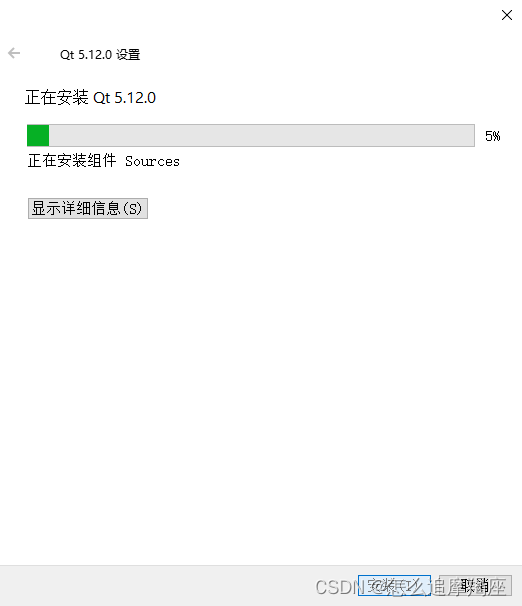
安装完成
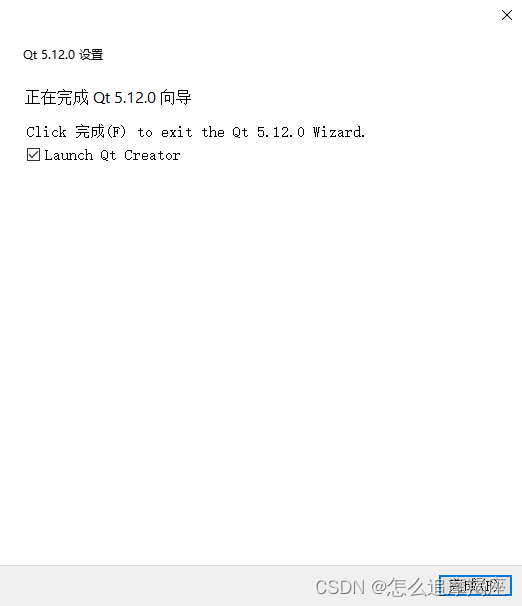
四、环境配置
点击“开始”,找到 Windows 系统->此电脑->更多->属性
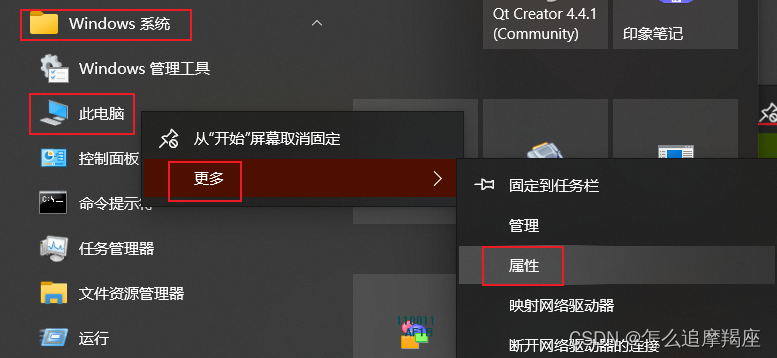
点击“高级系统设置”
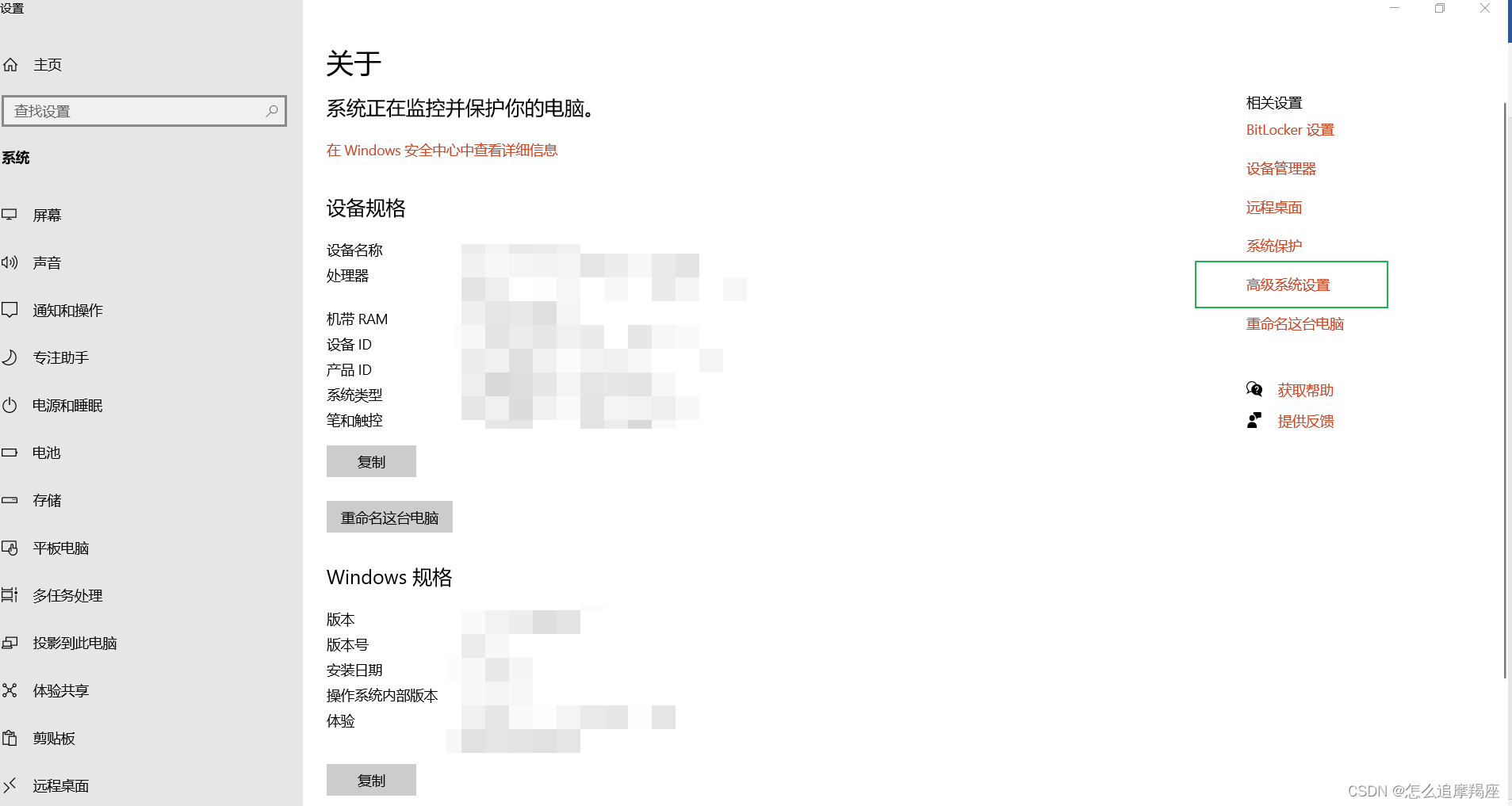
点击“环境变量”
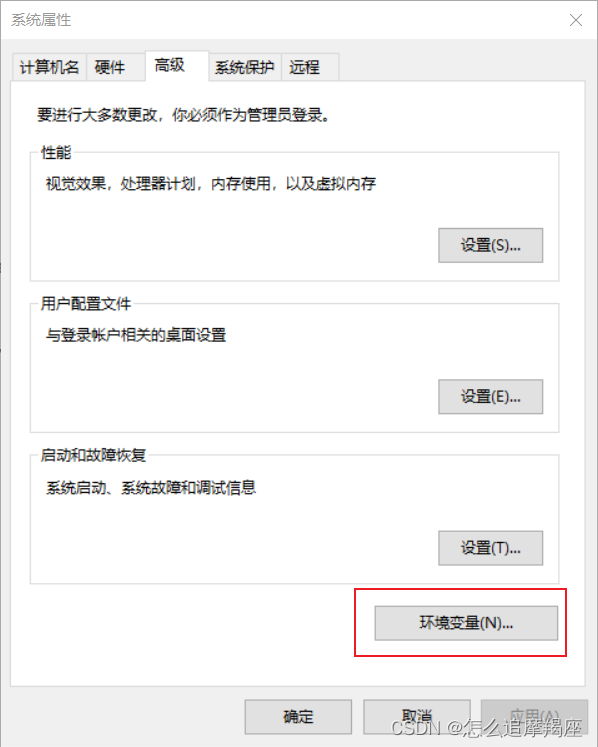
双击“Path”
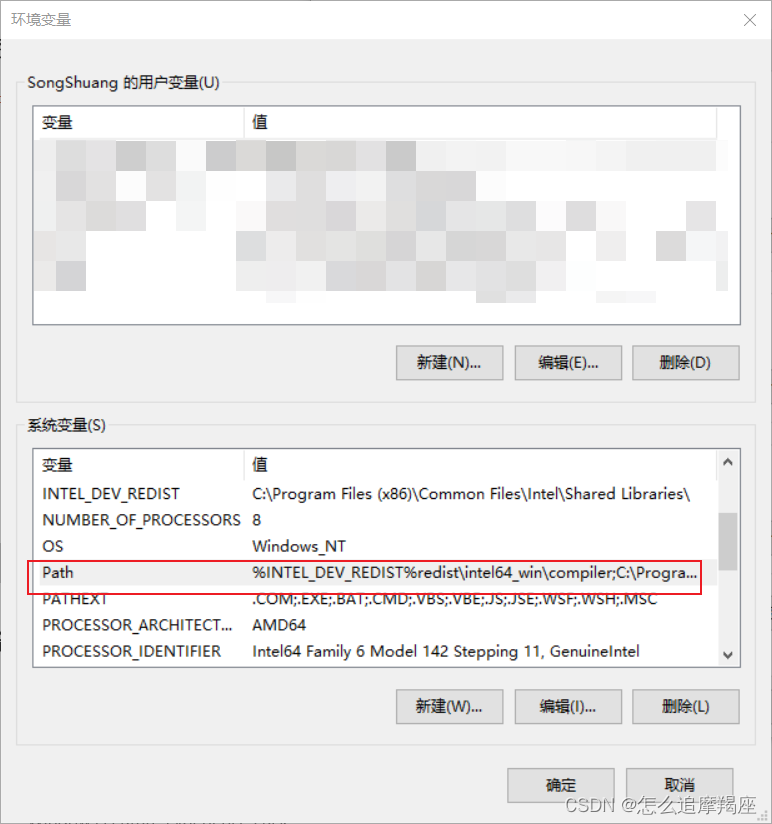
点击“新建”,把Qt安装目录下的“5.12.0\mingw73_64\bin”添加到环境变量中
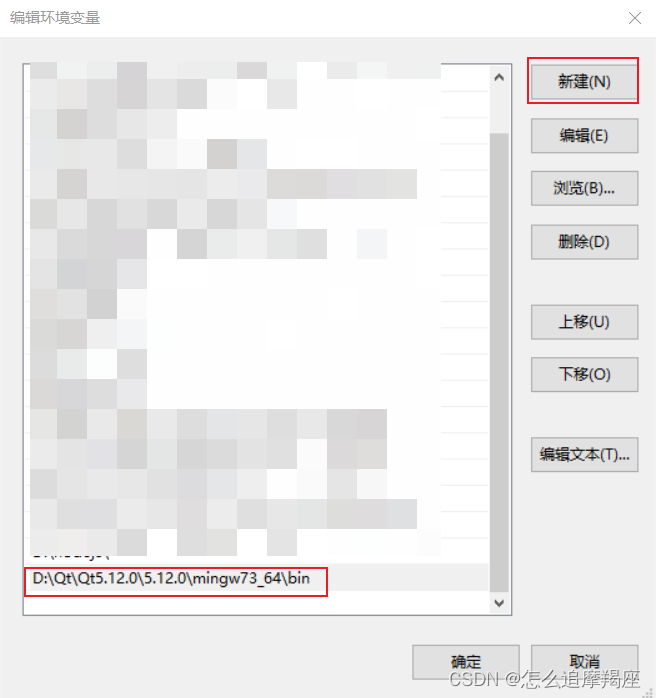
点击“确定”、“确定”、“确定”
五、软件测试
打开Qt Creator,点击“New Project”,选择“Application”,选择“Qt Widgets Application”,点击“Chose..”

更改项目名称和位置
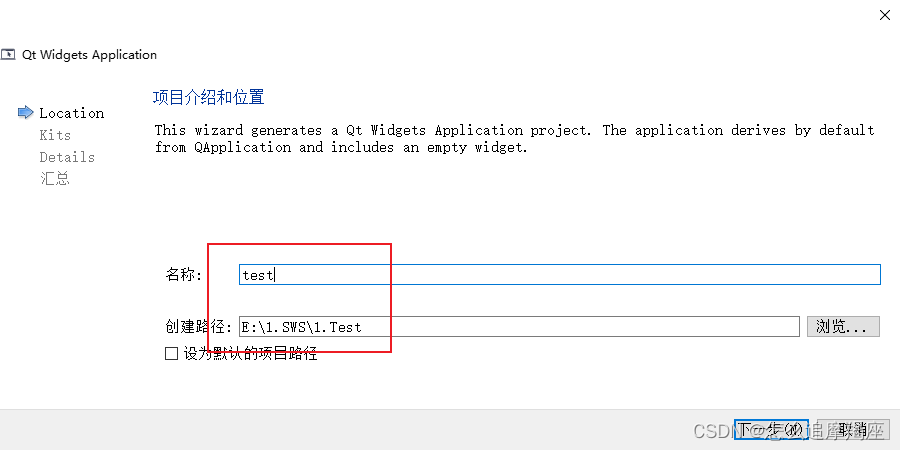
选择编译器

默认,点击“下一步
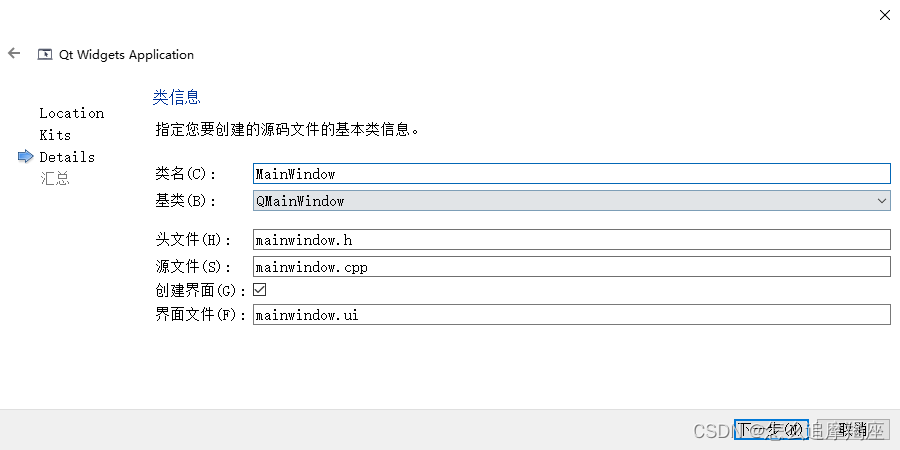
默认,点击完成
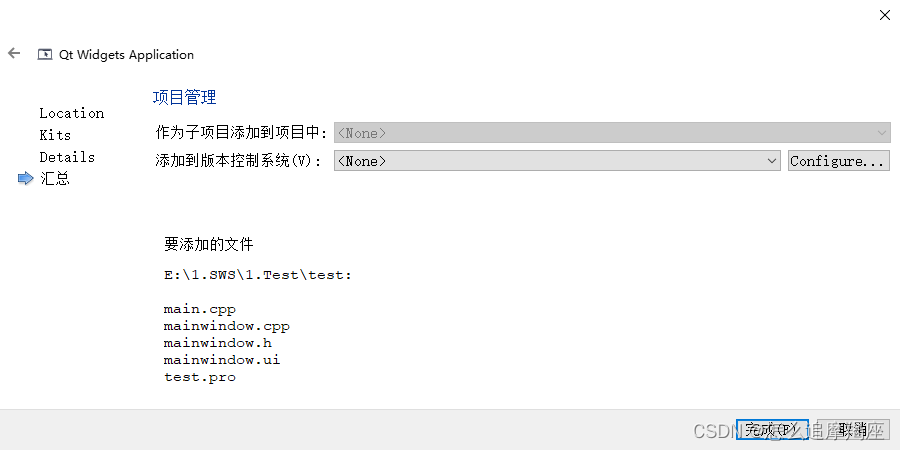
双击“mainwindow.ui”
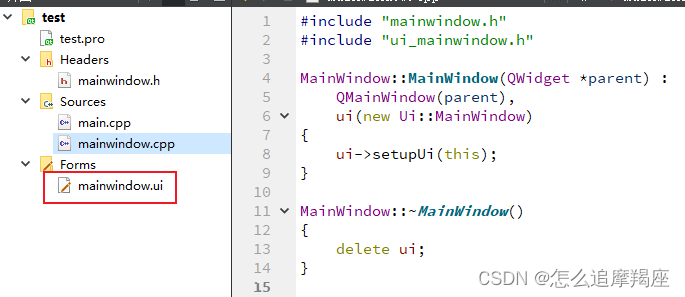
拖拽一个“Push Button”
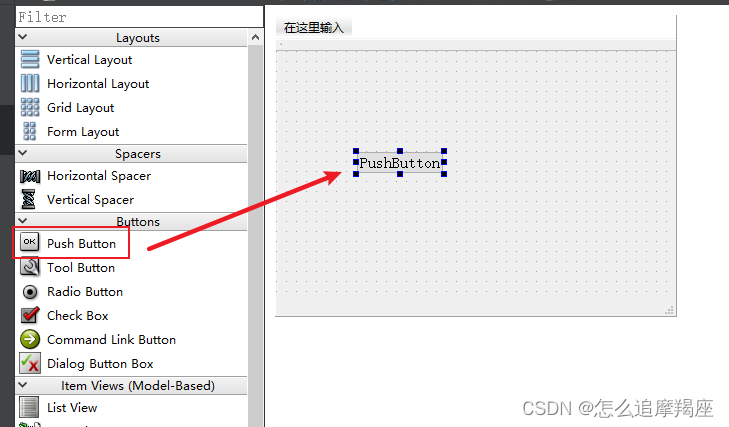
右击“Push Button”,选择“转到槽”
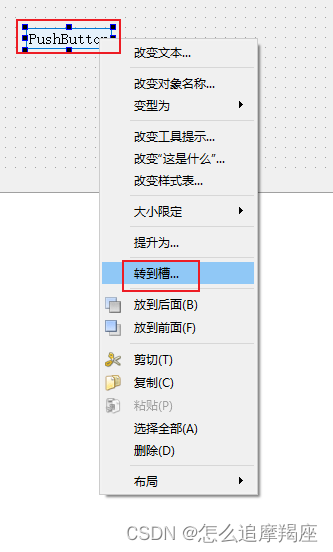
选择“clicked()”,点击“OK”
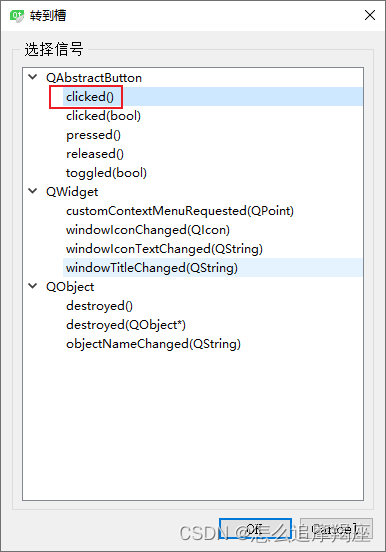
mainwindow.cpp中的代码变成如下所示
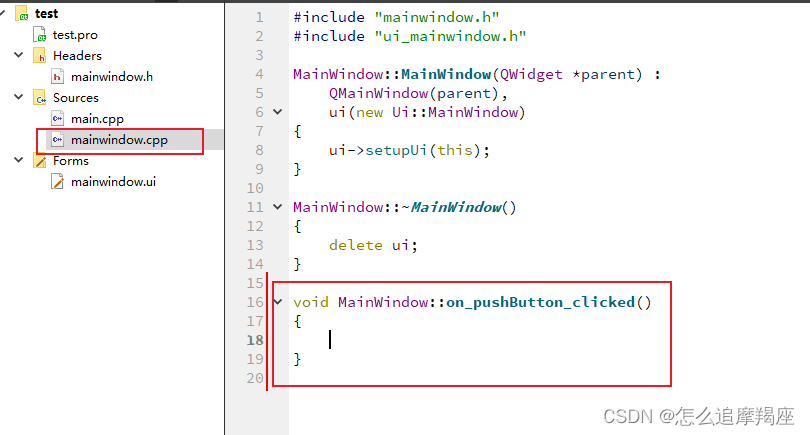
在mainwindow.cpp中添加如下代码

点击“绿色三角”运行程序,点击“PushButton”,应用程序输出窗口输出“hello qt”,表示程序安装没问题

六、软件卸载
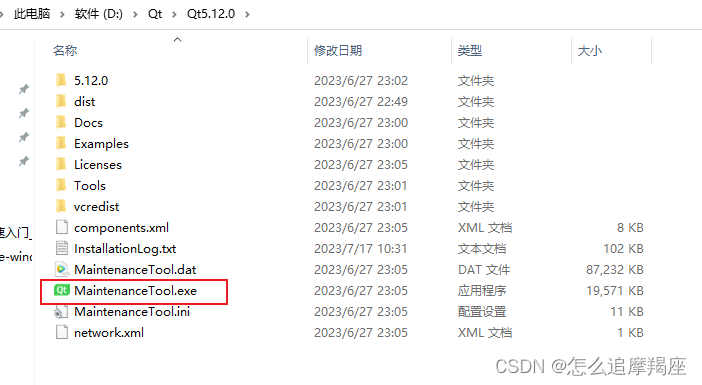
点击“Next”
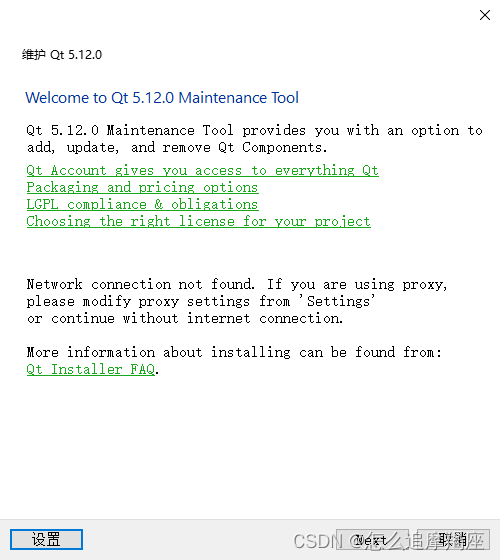
点击“Skip”
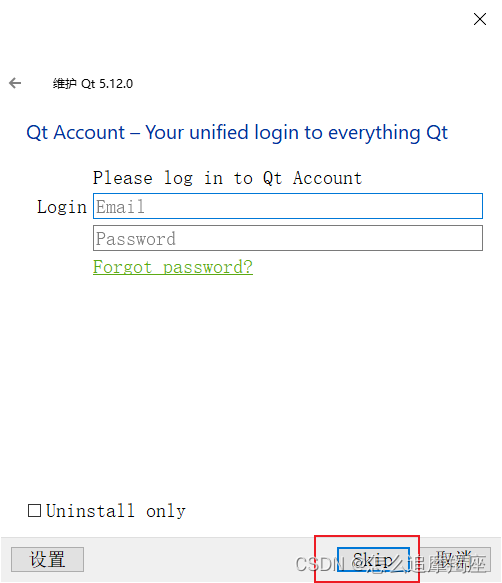
选择“删除所有组件”,点击“下一步”
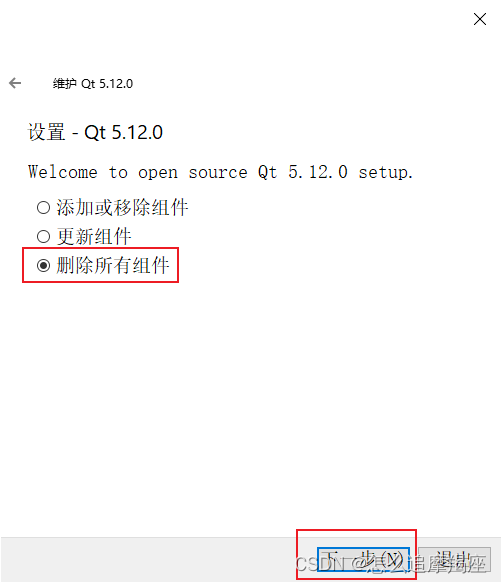
点击“卸载”
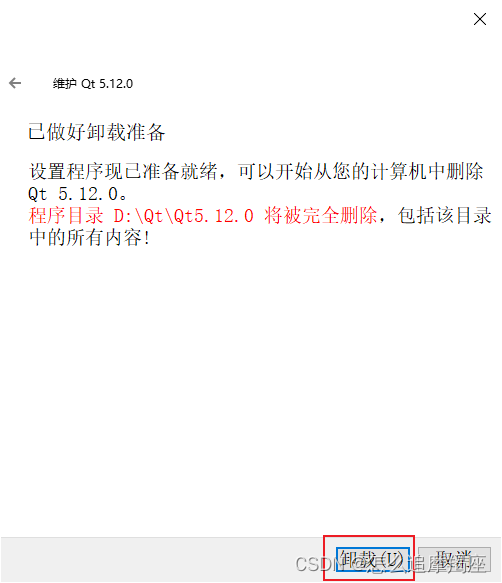
等待卸载完成

卸载完成